修复:Windows 11 的设备管理器中缺少蓝牙
大家好,我们又见面了啊~本文《修复:Windows 11 的设备管理器中缺少蓝牙》的内容中将会涉及到等等。如果你正在学习文章相关知识,欢迎关注我,以后会给大家带来更多文章相关文章,希望我们能一起进步!下面就开始本文的正式内容~
我们在计算机上使用蓝牙的频率比我们意识到的要多。无论是连接无线扬声器、耳机还是任何其他设备。但是,如果 Windows 11 的设备管理器中缺少蓝牙怎么办?
这是让用户感到困惑的问题之一。虽然他们一直在运行它,但它突然消失了,用户无法将他们以前连接的任何设备连接到计算机。
在以下部分中,我们将详细讨论此特定问题并列出其原因,并在 Windows 11 的设备管理器中缺少蓝牙时引导您完成最有效的修复。
为什么 Windows 11 的设备管理器中缺少蓝牙?
您首先要确定的是您的计算机是否具有内置蓝牙功能,或者它是否是您一直在使用的外部适配器。如果是后者,请确保它已正确插入并且 USB 端口工作正常。
除此之外,它还可能是应用程序冲突、驱动程序问题、配置错误以及许多其他问题。但是,只要您快速确定根本原因,它们中的大多数都很容易修复。
如果您无法查明特定问题,只需执行此处列出的方法即可修复 Windows 11 错误中设备管理器中缺少的蓝牙。
如果 Windows 11 的设备管理器中缺少蓝牙怎么办?
1.一些基本检查
如前所述,如果您使用的是外部蓝牙适配器,请将其拔下,然后将其重新连接到计算机上的另一个 USB 端口,因为它当前插入的端口有可能出现故障。

此外,请确保通过操作中心或设置禁用飞行模式。虽然这不应该是 Windows 11 的设备管理器中缺少蓝牙的原因,但检查它并没有什么坏处。
此外,一些计算机有一个物理按钮来启用/禁用蓝牙。它可以是键盘上的一个键,也可以是一个单独的键。寻找它并确保它没有被禁用。
如果这些都不能为您解决问题,请转到下面列出的方法。
2. 将 Windows 11 启动到安全模式,然后再回到正常模式
- 按Windows+S启动搜索菜单,在文本字段中输入系统配置,然后单击出现的相关搜索结果。
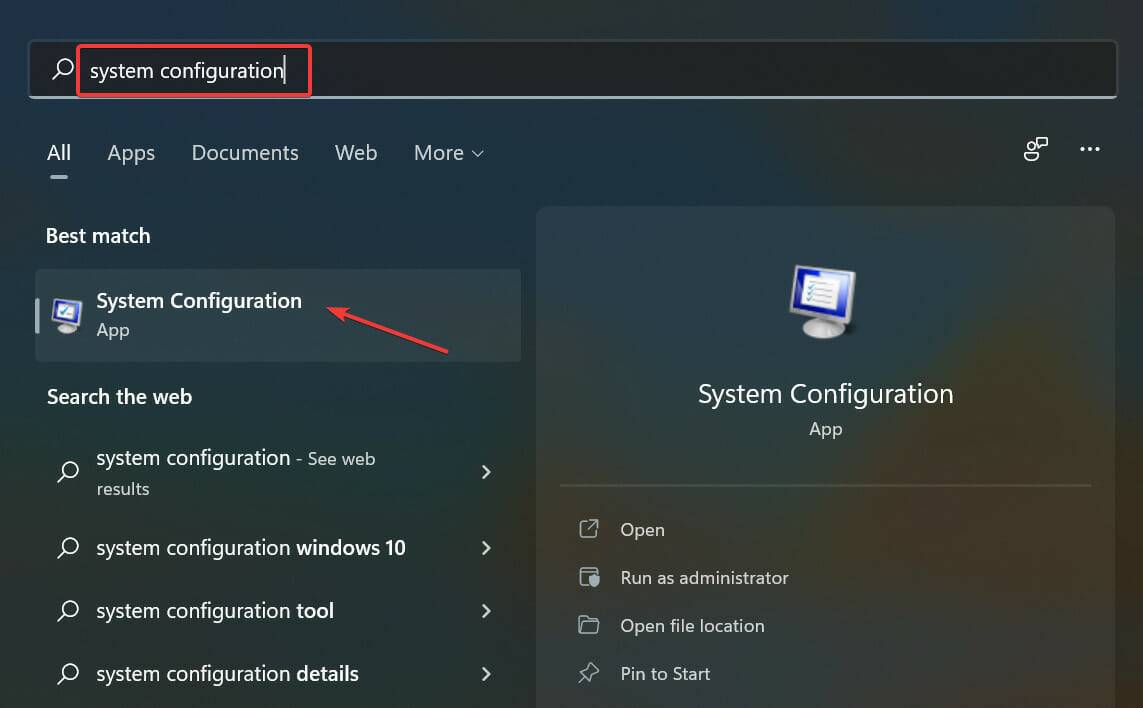
- 导航到引导选项卡。
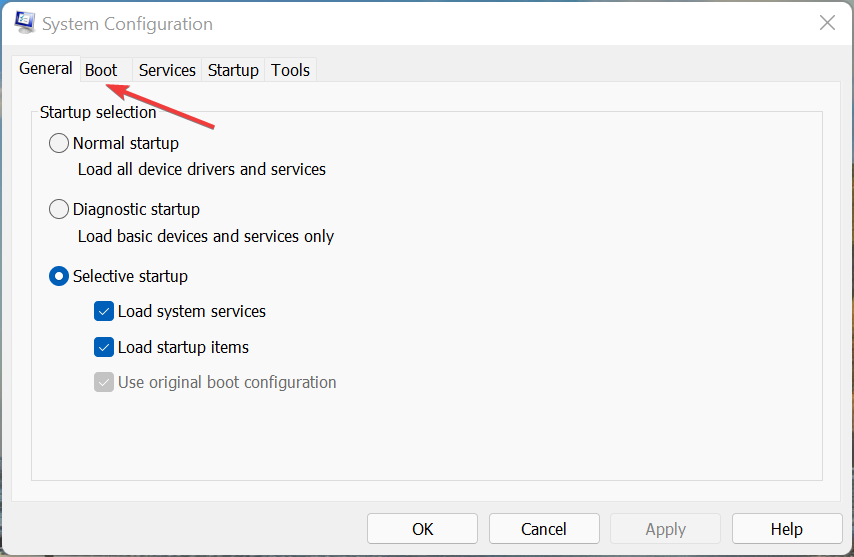
- 选择Safe Mode,勾选其下方的Minimal复选框,然后单击底部的OK 。
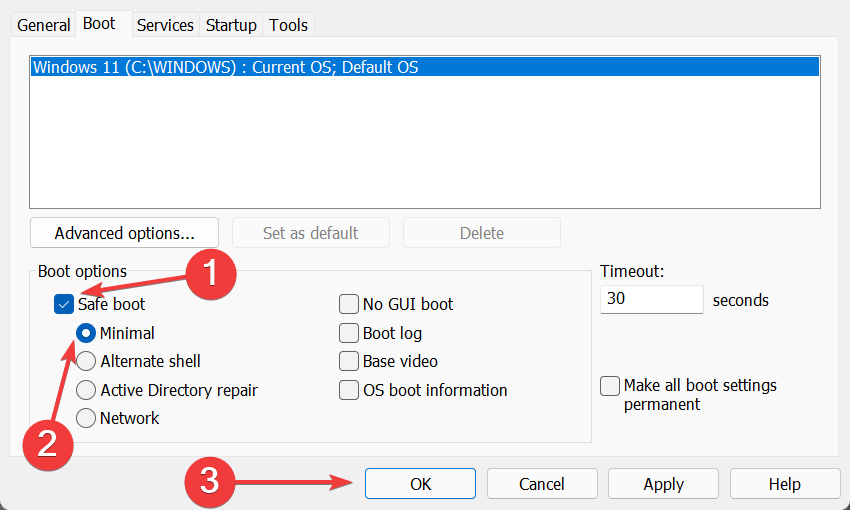
- 在弹出的提示中单击重新启动。
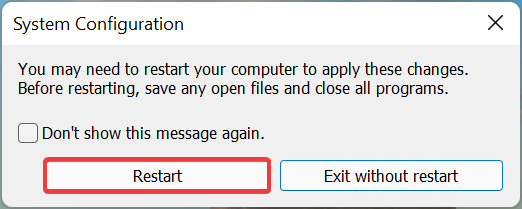
- 系统重新启动后,等待几分钟,然后再次启动System Configuration,取消选中Safe Mode选项,然后重新启动计算机。
在某些情况下,它是导致安装驱动程序出现问题的进程或服务,但是当您将 Windows 启动到安全模式时,可以在没有冲突进程的情况下轻松安装驱动程序。
执行完这些步骤后,检查 Windows 11 设备管理器中缺少蓝牙的问题是否已解决。
3.运行蓝牙疑难解答
- 按Windows+I启动设置,然后单击系统选项卡中的疑难解答。
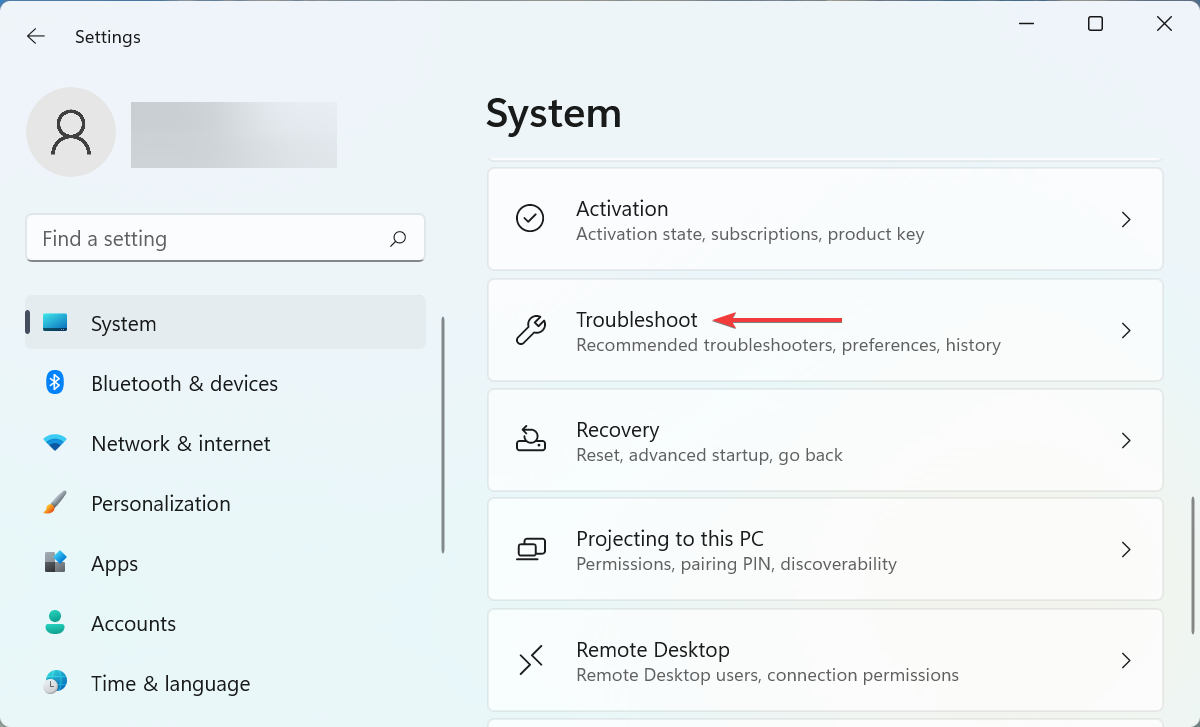
- 接下来,单击右侧的其他疑难解答。
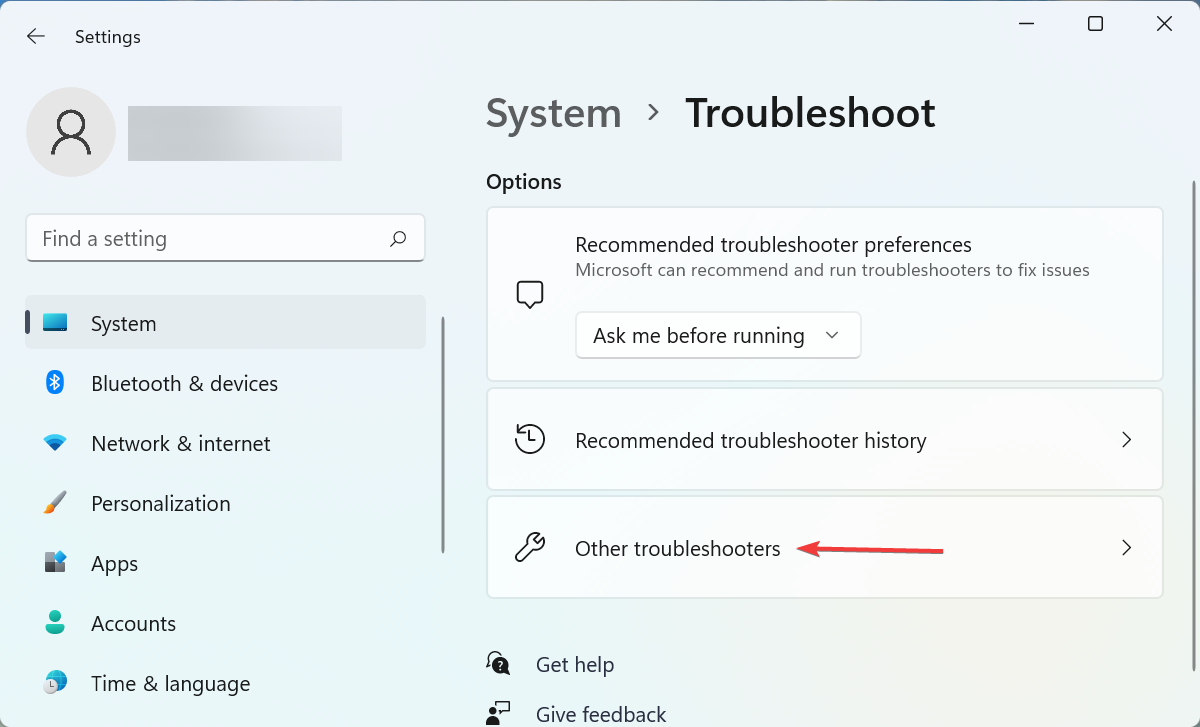
- 找到蓝牙疑难解答,然后单击旁边的“运行”按钮。
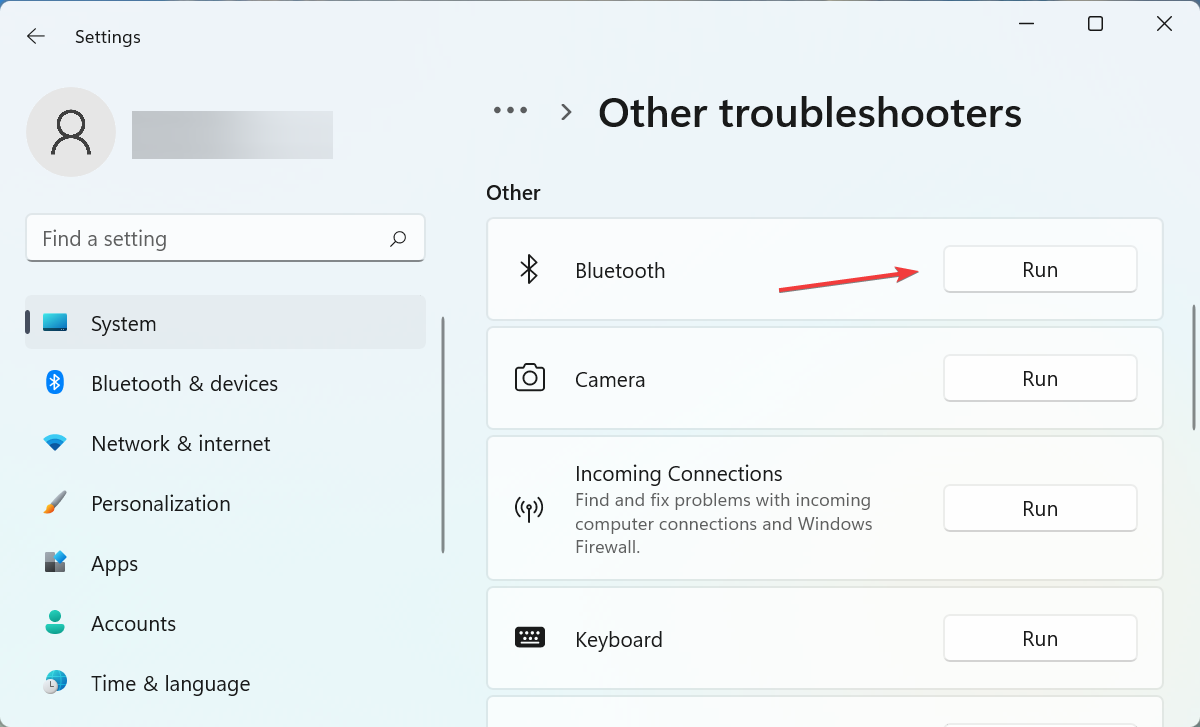
- 按照屏幕上的说明并在提示完成故障排除过程时选择相关响应。
4.检查蓝牙是否在隐藏设备下并更新其驱动程序
- 按Windows+S启动搜索菜单,在顶部的文本字段中输入设备管理器,然后单击出现的相关搜索结果。
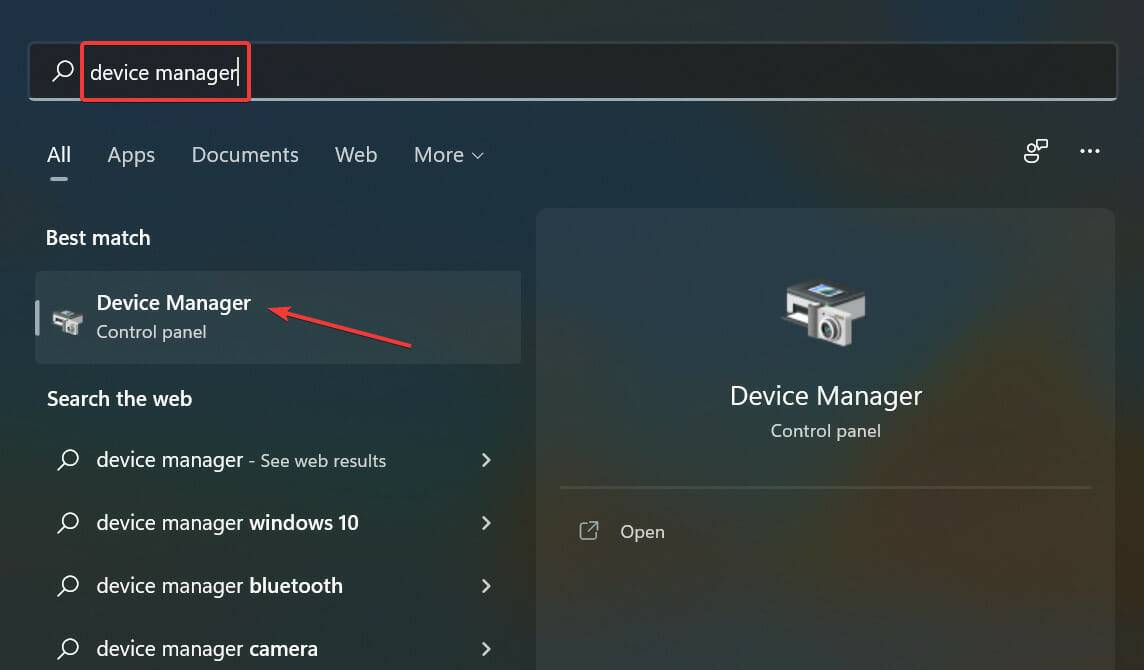
- 接下来,单击顶部的查看菜单,然后从下拉菜单中选择显示隐藏的设备。
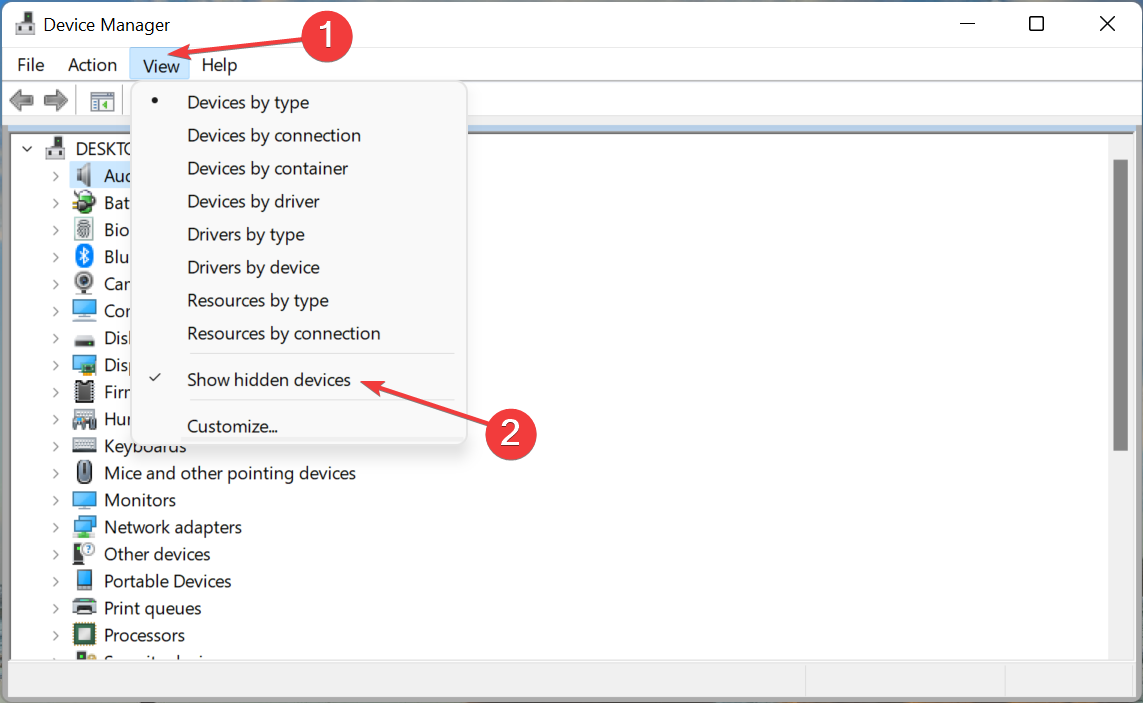
- 如果现在出现蓝牙条目,请右键单击它,然后从上下文菜单中选择更新驱动程序。

- 接下来,从更新驱动程序窗口的两个选项中选择自动搜索驱动程序。

- 操作系统现在将自动搜索可用的最佳驱动程序并为蓝牙设备安装它。
大多数情况下,它是一个过时的驱动程序,会导致问题并导致 Windows 11 的设备管理器中缺少蓝牙。如果是这种情况,更新驱动程序应该可以修复错误。
此处列出的设备管理器方法仅扫描已下载到系统的更新。如果这不起作用,您可以尝试其他方法来更新驱动程序。
5.运行蓝牙支持服务
- 按Windows+R启动“运行”命令,在文本字段中输入services.msc ,然后单击“确定”或单击Enter启动“服务”窗口。
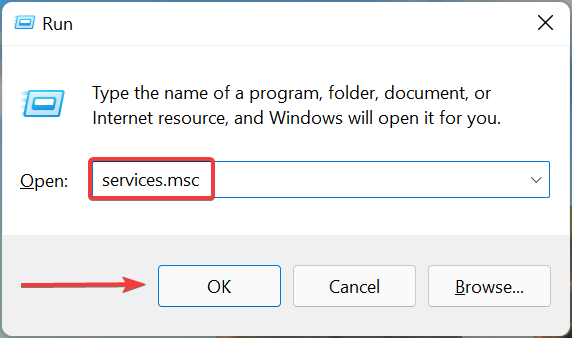
- 现在,找到蓝牙支持服务,右键单击它,然后从上下文菜单中选择属性。或者,您可以双击该服务。
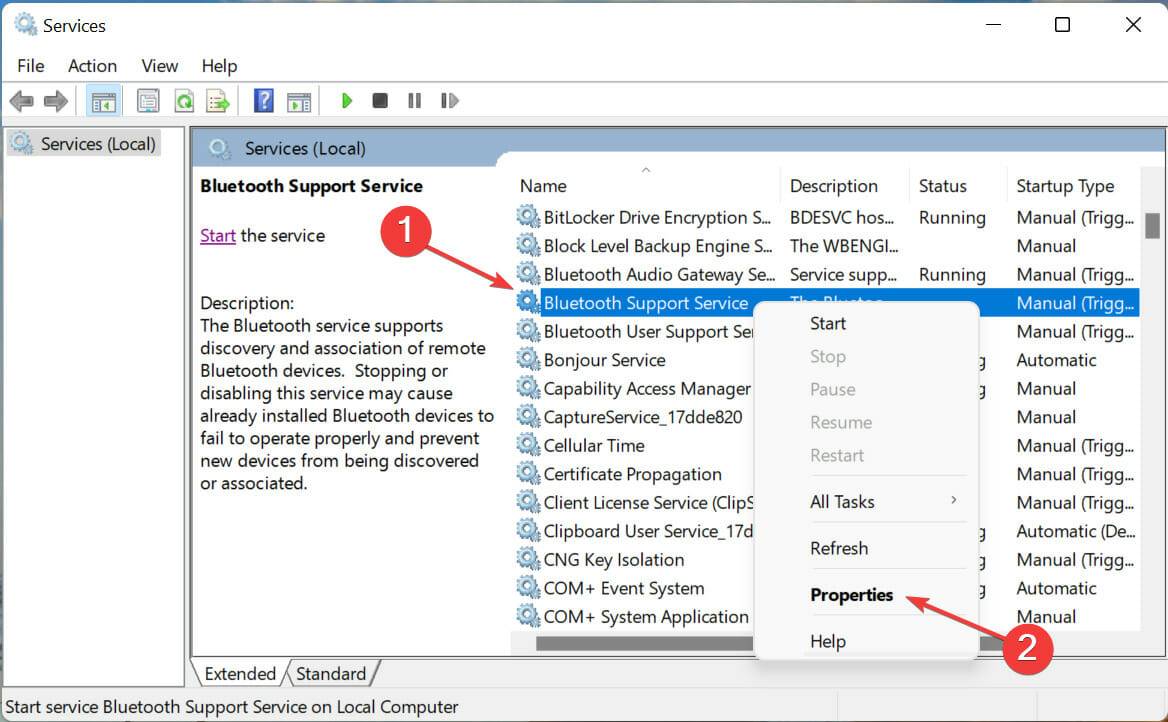
- 单击启动类型下拉菜单,然后从选项列表中选择自动。
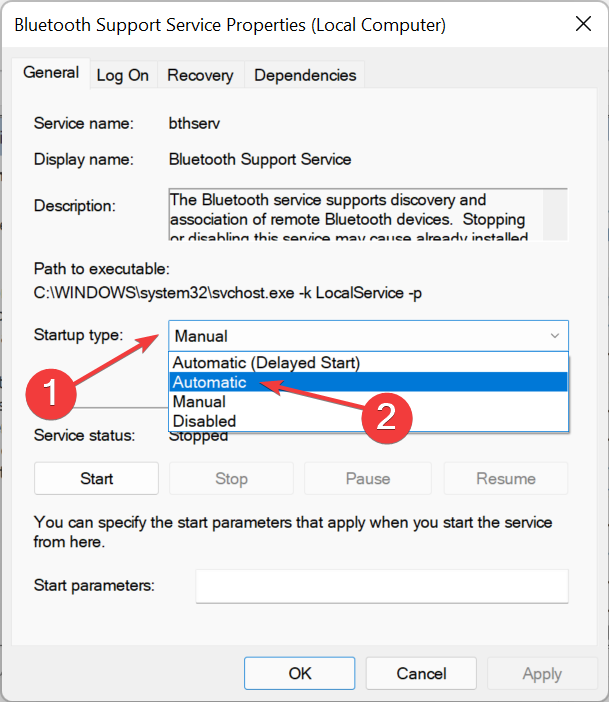
- 如果服务没有运行,点击服务状态下的开始按钮,等待服务开始运行,然后点击底部的确定保存更改。
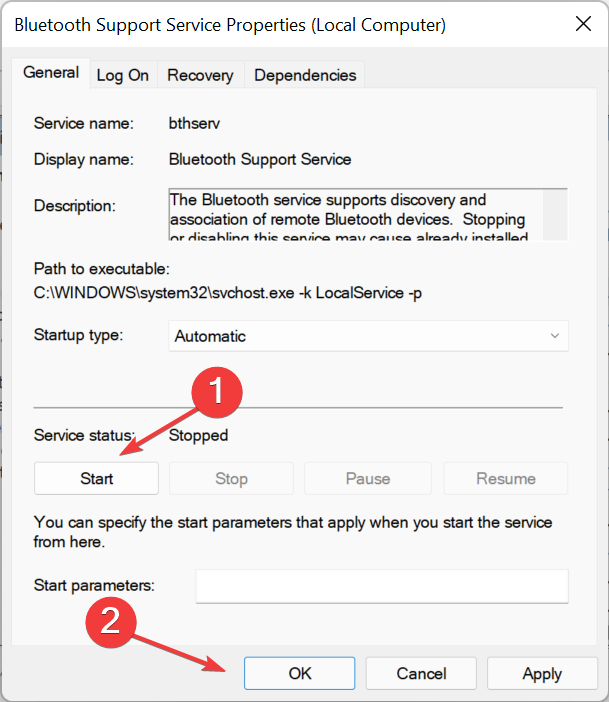
- 完成后,重新启动计算机以使这些更改完全生效。
6.更新Windows 11
- 按Windows+I启动“设置”应用,然后从左侧导航窗格的选项卡列表中选择Windows 更新。
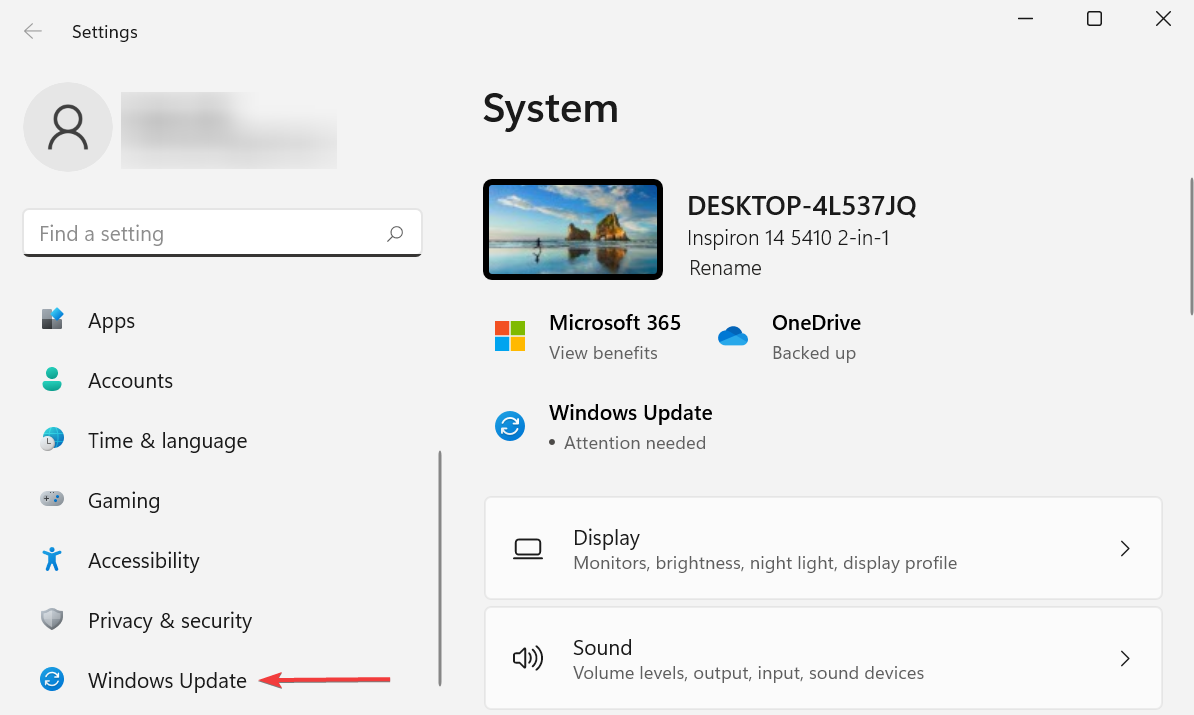
- 接下来,单击右侧的检查更新。
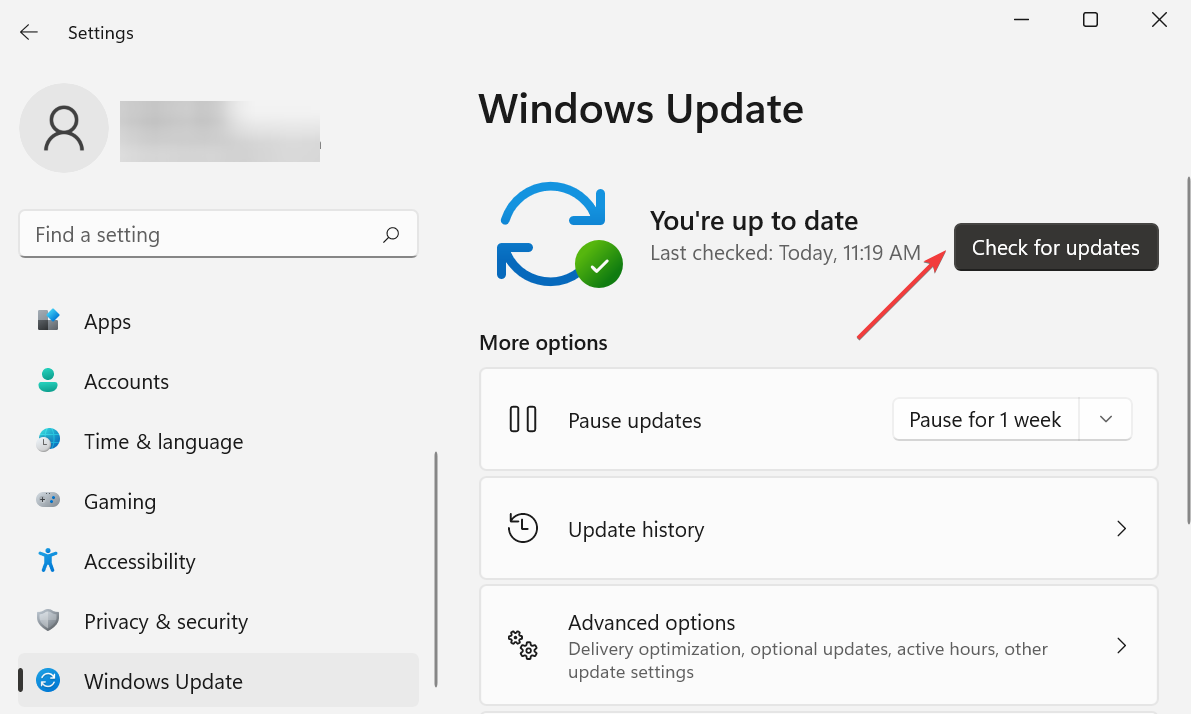
- 如果扫描后列出了任何较新的版本,请单击下载并安装。
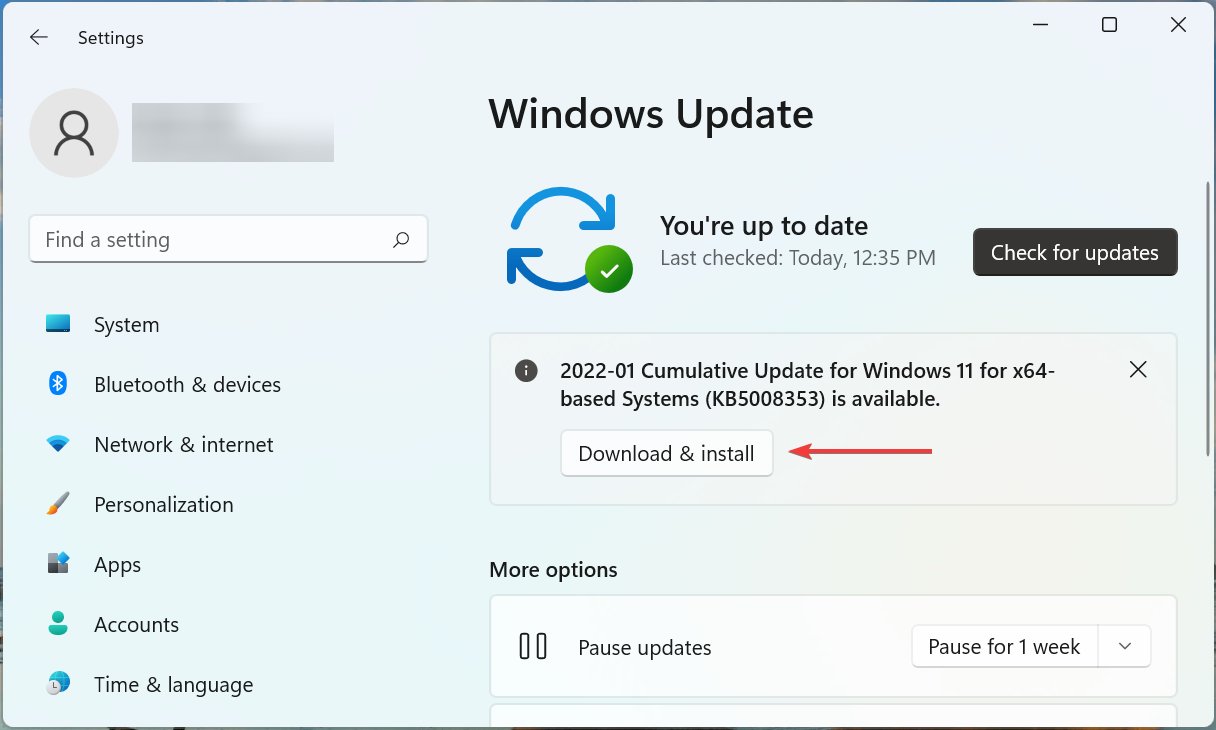
如果您运行的是旧版本的 Windows,则可能会导致一些错误。因此,建议您及时了解最新版本。
更新操作系统后,请确保重新启动操作系统以使更改完全生效,然后检查 Windows 11 中设备管理器中的蓝牙是否丢失错误已修复。
7.运行SFC和DISM扫描
- 按Windows+S启动搜索菜单,在顶部的文本字段中输入Windows 终端,右键单击相关搜索结果,然后从上下文菜单中选择以管理员身份运行。
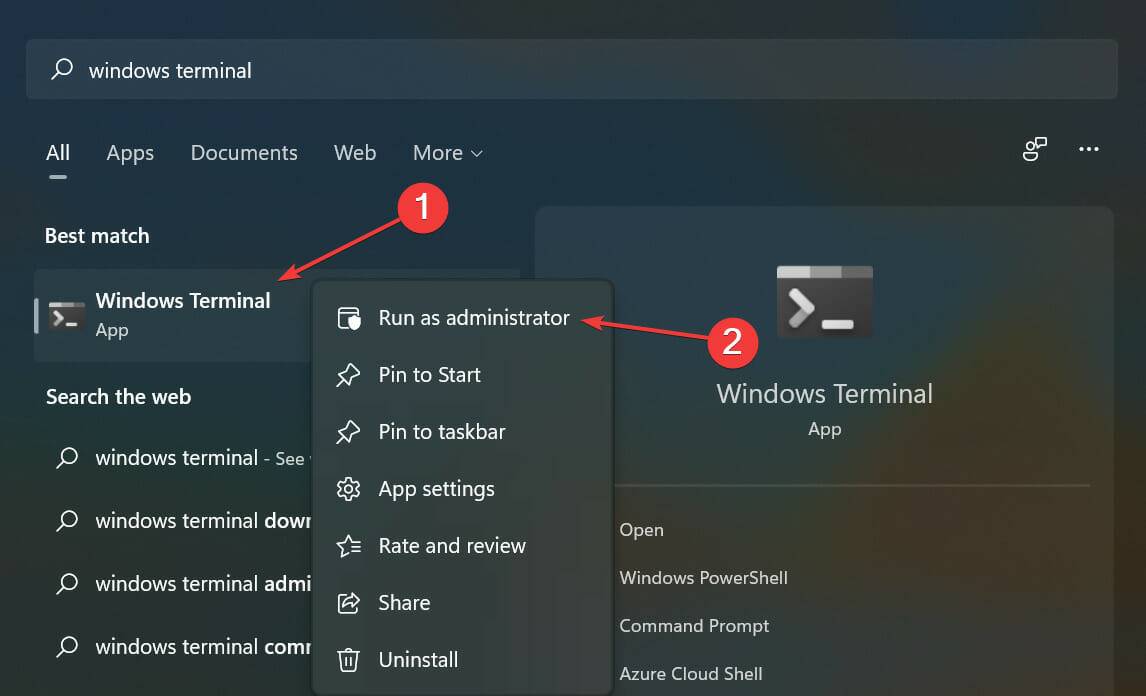
- 在弹出的UAC(用户帐户控制)提示中单击是。
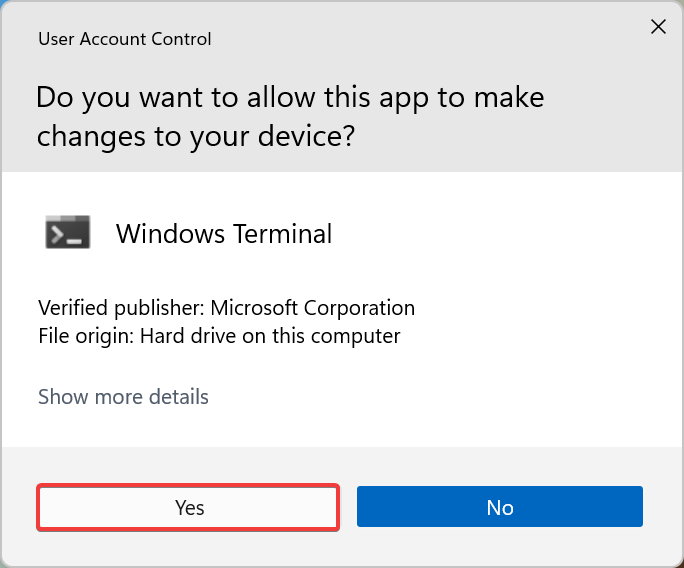
- 现在,单击顶部的向下箭头,然后从选项列表中选择命令提示符。或者,您可以点击Ctrl++在新选项卡Shift中2启动命令提示符。
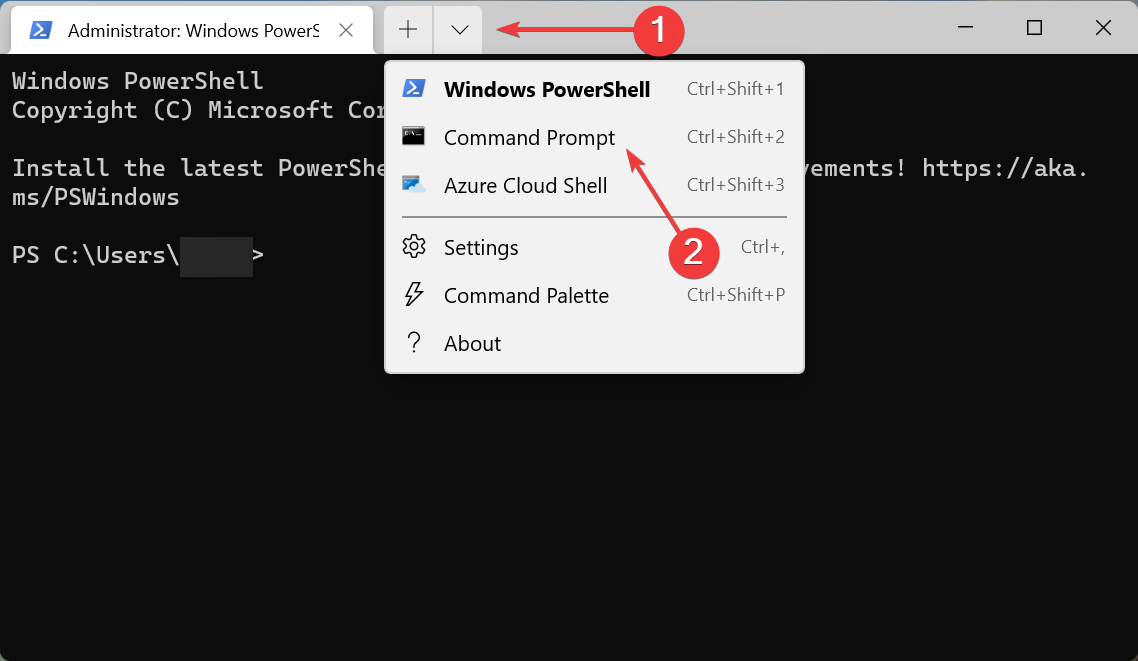
- 分别键入/粘贴以下三个命令,并Enter在每个命令后单击以运行DISM工具。
DISM /Online /Cleanup-Image /CheckHealthDISM /Online /Cleanup-Image /ScanHealthDISM /Online /Cleanup-Image /RestoreHealth - 运行这三个后,执行以下命令运行SFC扫描。
sfc /scannow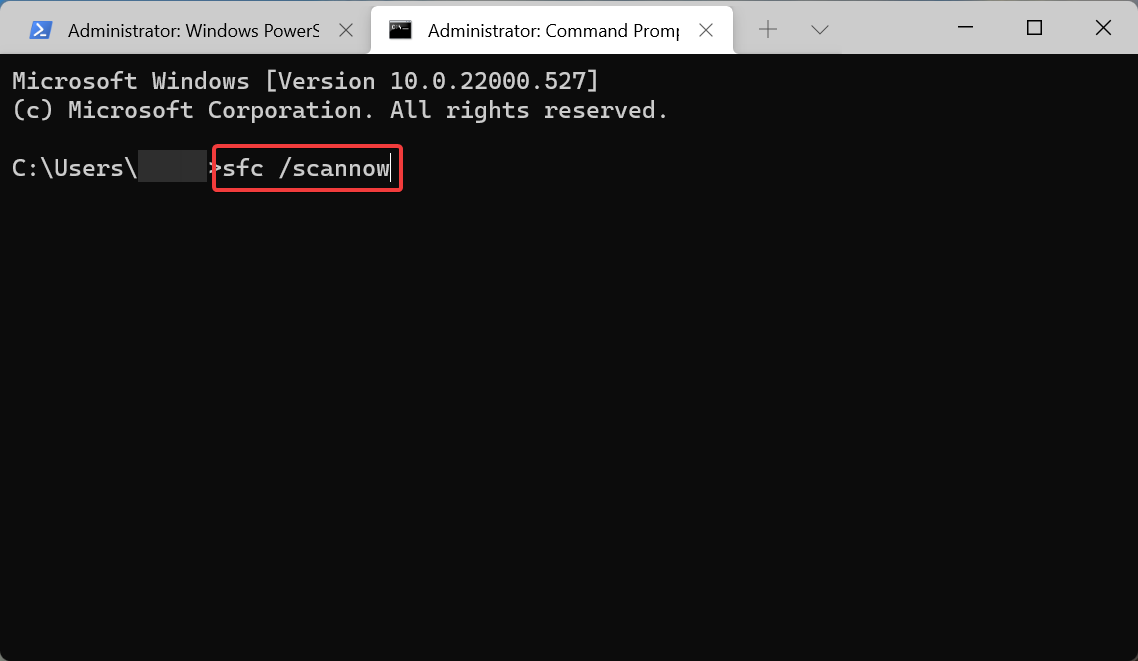
如果上面列出的方法不起作用,则可能是错误背后的系统文件损坏。而且,运行 DISM 工具和 SFC 扫描是消除这些问题的最佳方法。
SFC (系统文件检查器)扫描会查找损坏的系统文件,如果找到,则将其替换为存储在计算机上的缓存副本。
DISM 工具会查找 Windows 映像的问题,并且可以修改 Windows 安装介质以修复任何问题。
8.执行系统还原
如果上面列出的修复都不起作用,则可能是另一个问题。但无论它是什么,执行系统还原应该有助于轻松消除它。
当您恢复系统时,究竟会发生什么是系统被带回到以前的点。这是通过重新配置设置、删除最近安装的应用程序和撤消某些其他更改来实现的。
因此,如果您在第一次遇到错误之前创建了一个还原点,选择它应该可以解决问题。如果事情没有按预期进行,您可以随时撤消系统还原。
此外,如果执行还原不起作用,您可以将 Windows 11 重置为出厂设置。这肯定会启动并运行,并且 Windows 11 错误中设备管理器中缺少的蓝牙将得到修复。
如何在 Windows 11 中添加蓝牙设备?
在继续执行下面列出的步骤之前,请确保您正在连接的设备上启用了蓝牙,并且它处于配对模式。- 按Windows+I启动设置应用程序,然后从左侧列出的选项卡中选择蓝牙和设备。

- 现在,启用蓝牙切换后,单击添加设备选项。
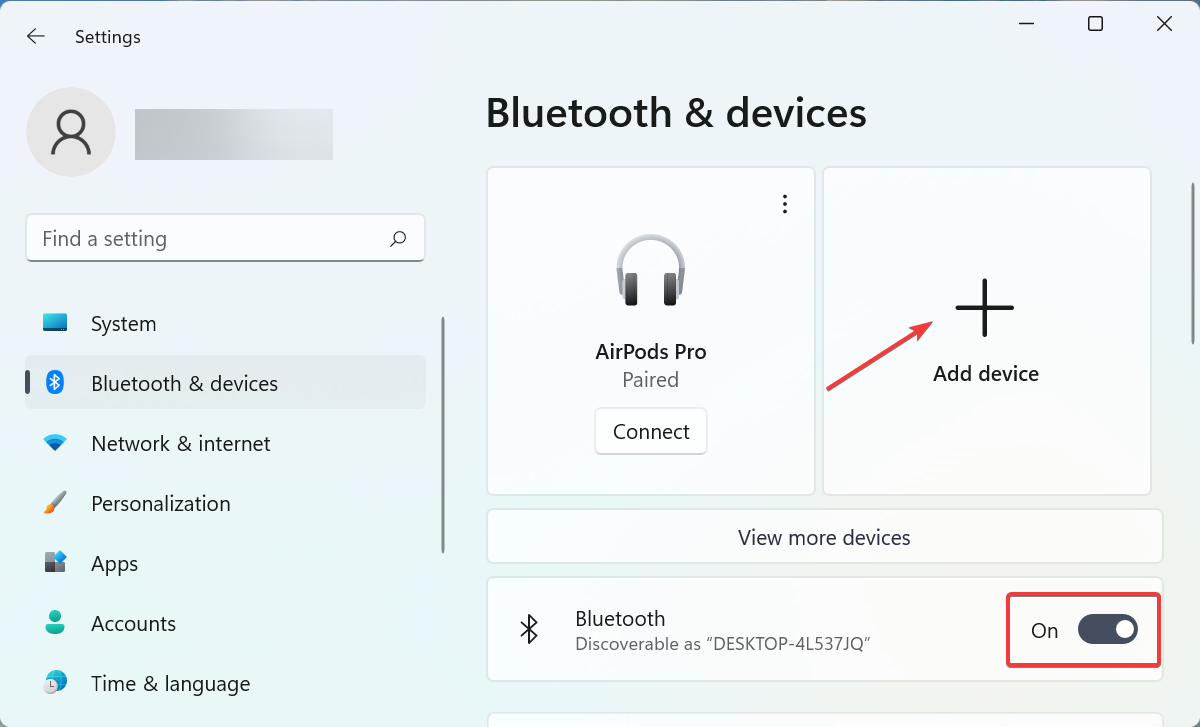
- 根据您要连接的设备选择相关类别。
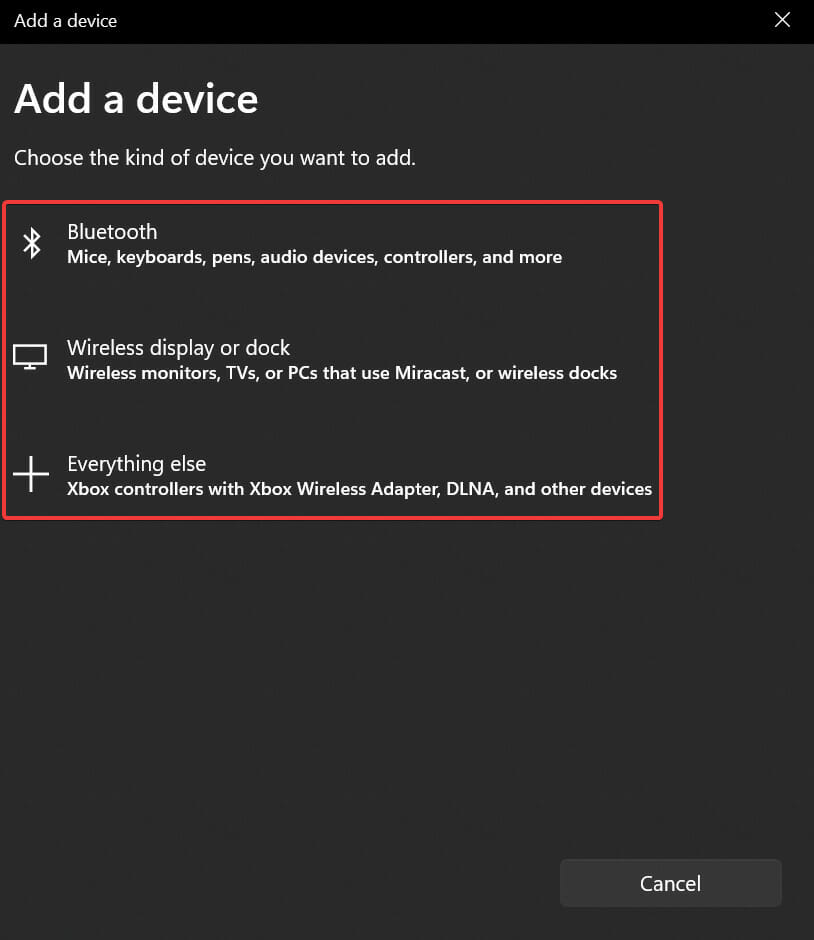
- 等待设备出现在这里,然后单击它。对于大多数设备,应在几秒钟内建立连接。
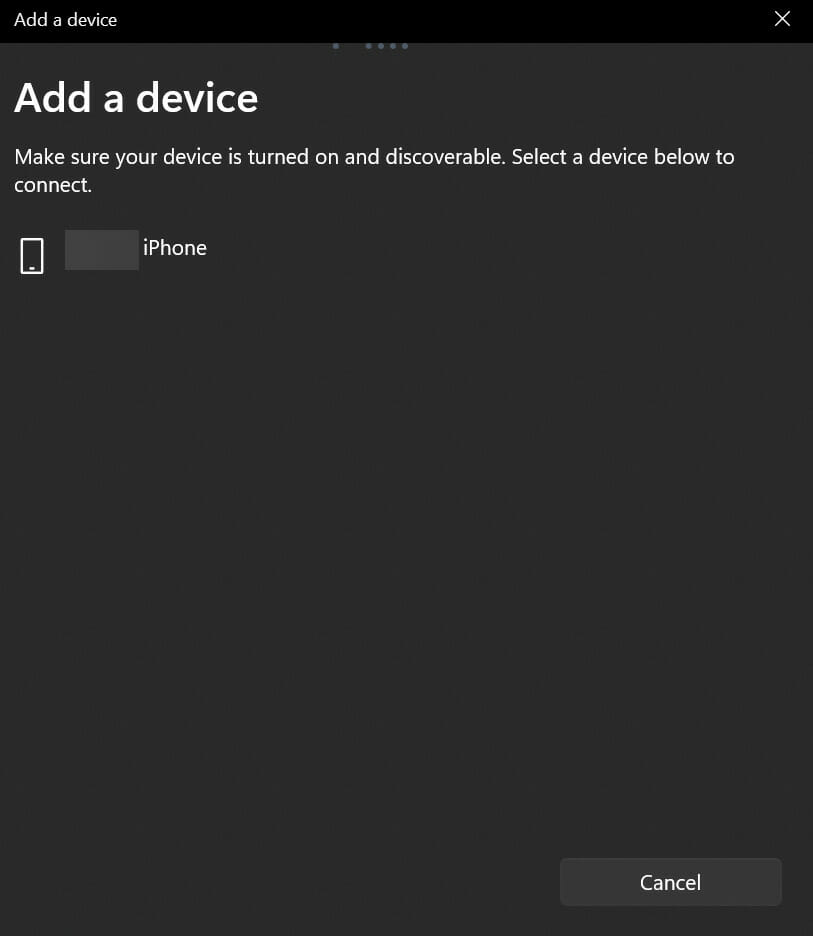
- 如果您正在连接手机或其他类似设备,它会要求确认两个设备屏幕上显示的代码是否相同。如果是,请在设备上确认,然后单击连接。
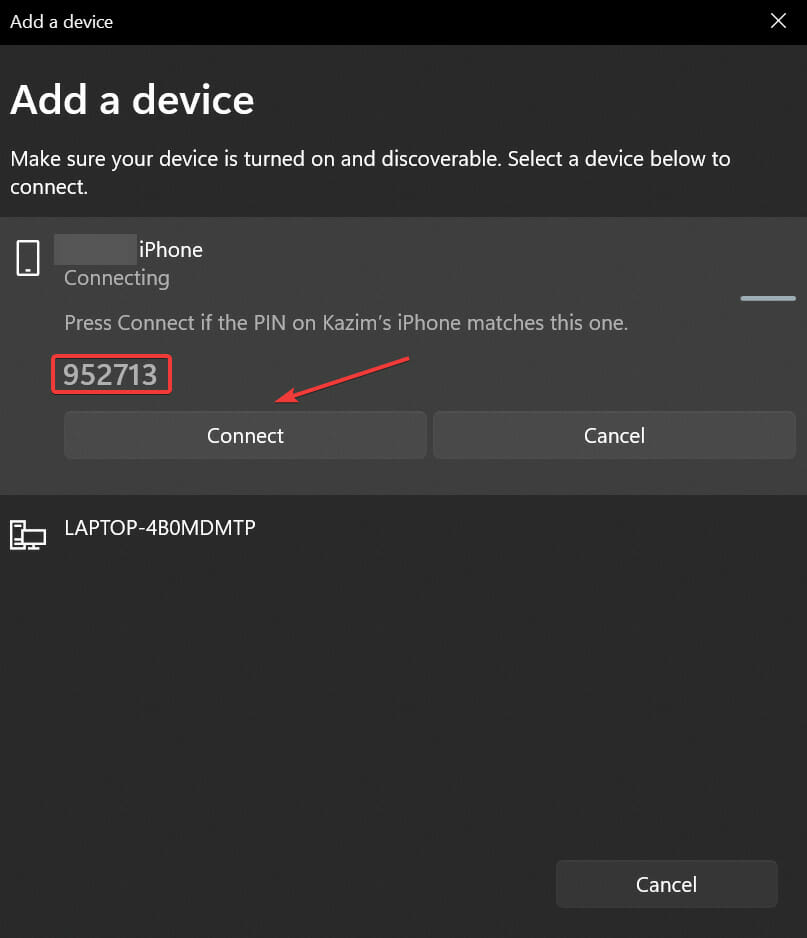
完成后,现在应该连接两个设备。此外,这是一个一次性的过程,并且设备将在下次进入范围内时自动连接,前提是两者都启用了蓝牙。
这就是 Windows 11 错误中设备管理器中缺少蓝牙的全部内容,以及最相关的修复。此外,您现在知道如何通过蓝牙将任何设备连接到您的计算机。
本篇关于《修复:Windows 11 的设备管理器中缺少蓝牙》的介绍就到此结束啦,但是学无止境,想要了解学习更多关于文章的相关知识,请关注golang学习网公众号!
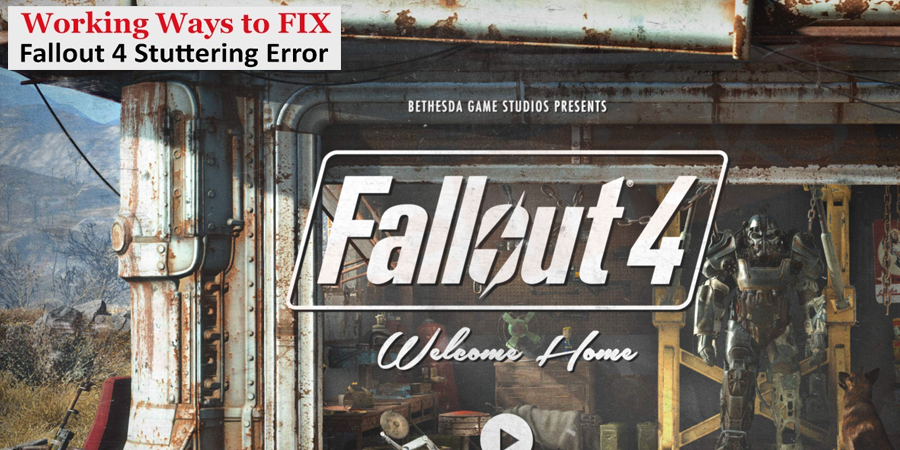 如何修复辐射 4 崩溃和卡顿问题?
如何修复辐射 4 崩溃和卡顿问题?
- 上一篇
- 如何修复辐射 4 崩溃和卡顿问题?
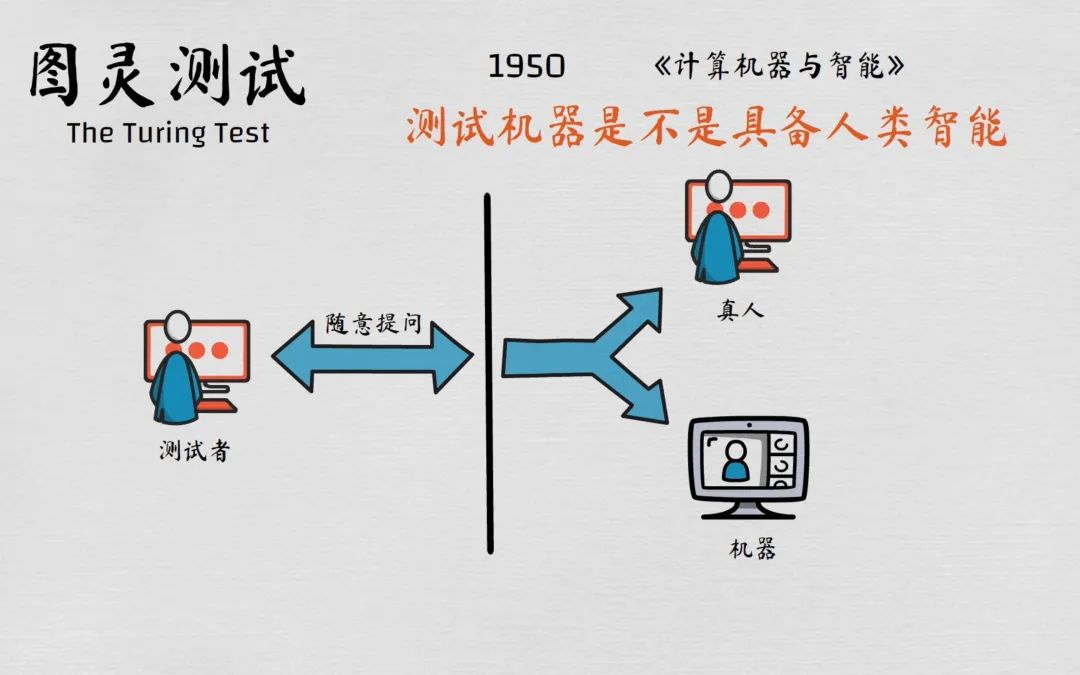
- 下一篇
- ChatGPT的狂飙之路
-
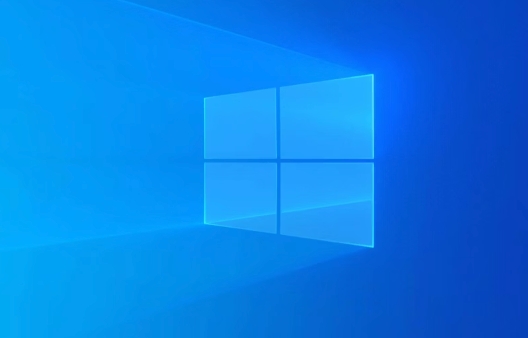
- 文章 · 软件教程 | 32秒前 |
- Win10安装错误2503怎么解决
- 185浏览 收藏
-
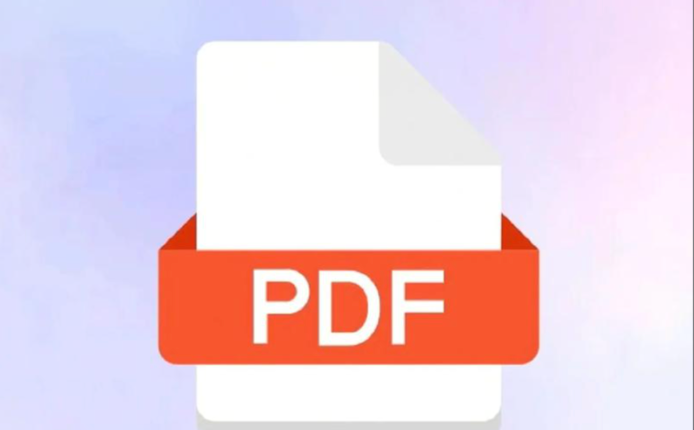
- 文章 · 软件教程 | 1分钟前 | 制作教程 PDF互动电子书
- PDF转互动电子书制作教程
- 113浏览 收藏
-
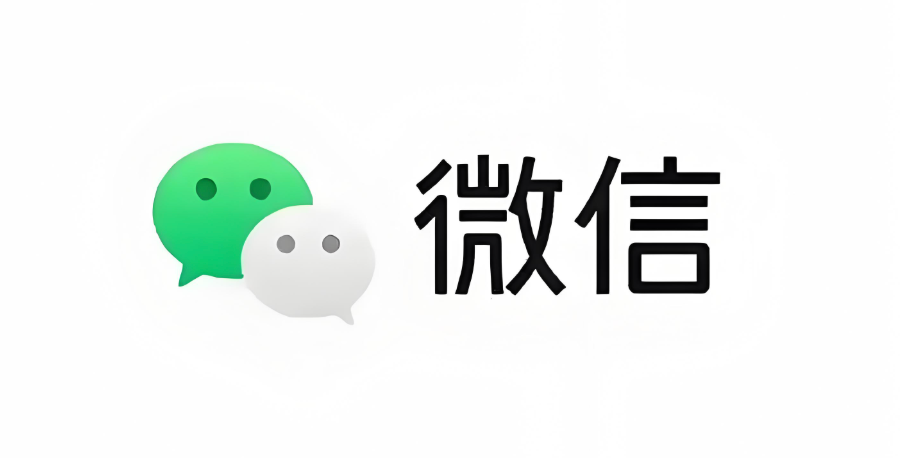
- 文章 · 软件教程 | 2分钟前 |
- 微信图片转PDF,小程序轻松合并成册
- 212浏览 收藏
-

- 文章 · 软件教程 | 4分钟前 |
- 超市智能收银机使用指南
- 264浏览 收藏
-

- 文章 · 软件教程 | 5分钟前 | 小程序 百度App
- 百度APP小程序怎么删?删除教程详解
- 251浏览 收藏
-

- 文章 · 软件教程 | 7分钟前 | B站
- B站官网入口及视频观看方法
- 386浏览 收藏
-

- 文章 · 软件教程 | 9分钟前 |
- 超星在线登录入口及使用教程
- 467浏览 收藏
-
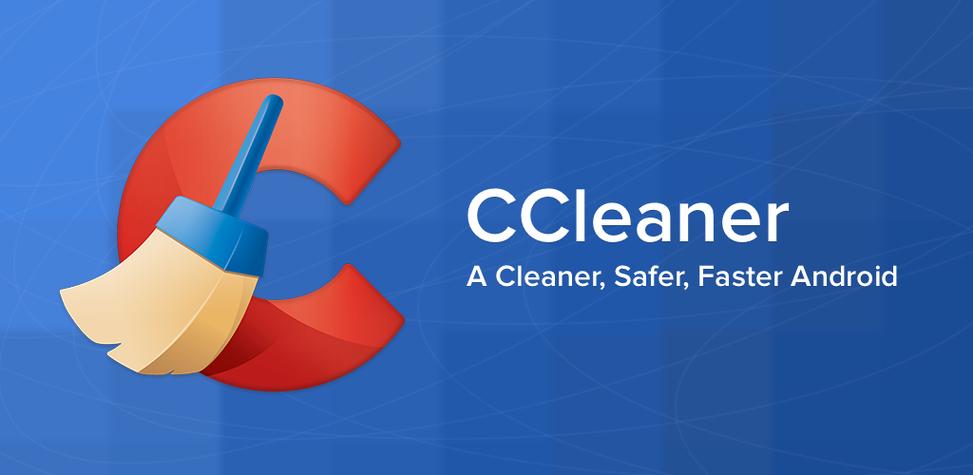
- 文章 · 软件教程 | 10分钟前 | ccleaner
- CCleaner清理下载文件夹详细步骤
- 305浏览 收藏
-
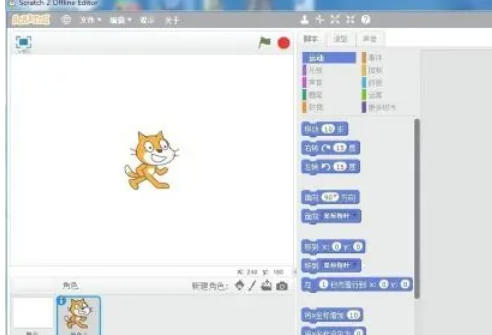
- 文章 · 软件教程 | 13分钟前 |
- Scratch如何创建箭头?步骤详解教程
- 295浏览 收藏
-
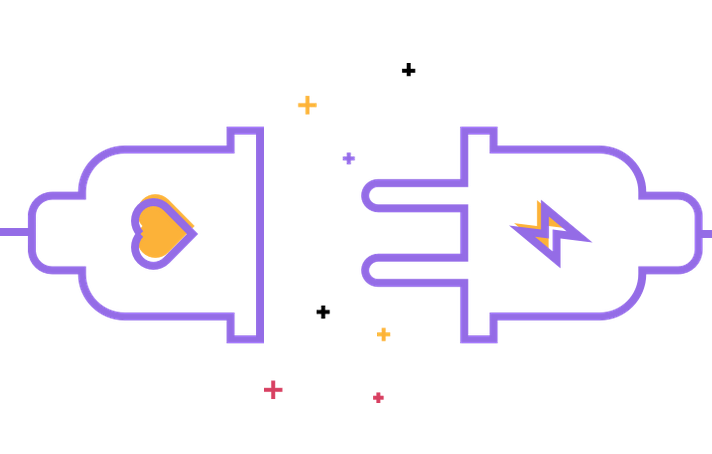
- 文章 · 软件教程 | 14分钟前 | 官网下载 爱发电App
- 爱发电app官网正版下载不掉线方法
- 380浏览 收藏
-

- 文章 · 软件教程 | 15分钟前 | 官网 拷贝漫画
- 拷贝漫画2025官网入口及网页版解析
- 218浏览 收藏
-

- 文章 · 软件教程 | 16分钟前 |
- 12306人工客服电话查询指南
- 388浏览 收藏
-

- 前端进阶之JavaScript设计模式
- 设计模式是开发人员在软件开发过程中面临一般问题时的解决方案,代表了最佳的实践。本课程的主打内容包括JS常见设计模式以及具体应用场景,打造一站式知识长龙服务,适合有JS基础的同学学习。
- 543次学习
-

- GO语言核心编程课程
- 本课程采用真实案例,全面具体可落地,从理论到实践,一步一步将GO核心编程技术、编程思想、底层实现融会贯通,使学习者贴近时代脉搏,做IT互联网时代的弄潮儿。
- 516次学习
-

- 简单聊聊mysql8与网络通信
- 如有问题加微信:Le-studyg;在课程中,我们将首先介绍MySQL8的新特性,包括性能优化、安全增强、新数据类型等,帮助学生快速熟悉MySQL8的最新功能。接着,我们将深入解析MySQL的网络通信机制,包括协议、连接管理、数据传输等,让
- 500次学习
-

- JavaScript正则表达式基础与实战
- 在任何一门编程语言中,正则表达式,都是一项重要的知识,它提供了高效的字符串匹配与捕获机制,可以极大的简化程序设计。
- 487次学习
-

- 从零制作响应式网站—Grid布局
- 本系列教程将展示从零制作一个假想的网络科技公司官网,分为导航,轮播,关于我们,成功案例,服务流程,团队介绍,数据部分,公司动态,底部信息等内容区块。网站整体采用CSSGrid布局,支持响应式,有流畅过渡和展现动画。
- 485次学习
-

- ChatExcel酷表
- ChatExcel酷表是由北京大学团队打造的Excel聊天机器人,用自然语言操控表格,简化数据处理,告别繁琐操作,提升工作效率!适用于学生、上班族及政府人员。
- 3319次使用
-

- Any绘本
- 探索Any绘本(anypicturebook.com/zh),一款开源免费的AI绘本创作工具,基于Google Gemini与Flux AI模型,让您轻松创作个性化绘本。适用于家庭、教育、创作等多种场景,零门槛,高自由度,技术透明,本地可控。
- 3530次使用
-

- 可赞AI
- 可赞AI,AI驱动的办公可视化智能工具,助您轻松实现文本与可视化元素高效转化。无论是智能文档生成、多格式文本解析,还是一键生成专业图表、脑图、知识卡片,可赞AI都能让信息处理更清晰高效。覆盖数据汇报、会议纪要、内容营销等全场景,大幅提升办公效率,降低专业门槛,是您提升工作效率的得力助手。
- 3562次使用
-

- 星月写作
- 星月写作是国内首款聚焦中文网络小说创作的AI辅助工具,解决网文作者从构思到变现的全流程痛点。AI扫榜、专属模板、全链路适配,助力新人快速上手,资深作者效率倍增。
- 4682次使用
-

- MagicLight
- MagicLight.ai是全球首款叙事驱动型AI动画视频创作平台,专注于解决从故事想法到完整动画的全流程痛点。它通过自研AI模型,保障角色、风格、场景高度一致性,让零动画经验者也能高效产出专业级叙事内容。广泛适用于独立创作者、动画工作室、教育机构及企业营销,助您轻松实现创意落地与商业化。
- 3935次使用
-
- pe系统下载好如何重装的具体教程
- 2023-05-01 501浏览
-
- qq游戏大厅怎么开启蓝钻提醒功能-qq游戏大厅开启蓝钻提醒功能教程
- 2023-04-29 501浏览
-
- 吉吉影音怎样播放网络视频 吉吉影音播放网络视频的操作步骤
- 2023-04-09 501浏览
-
- 腾讯会议怎么使用电脑音频 腾讯会议播放电脑音频的方法
- 2023-04-04 501浏览
-
- PPT制作图片滚动效果的简单方法
- 2023-04-26 501浏览



